Поиск через локальное приложение Cloud Client (На примере Cloud Windows Client)
Настольное приложение Cloud Client так же позволяет осуществлять поиск. Данная процедура имеет среднюю скорость обработки, так как для вывода результатов осуществляется сверка данных из облака с локальными кэш-данными, так же по стандартам сервиса все внешние коннекции проходят проверку антивирусом на сервере обработки данных, что может замедлить процедуру. При большом количестве данных по результатам поиска, либо при отсутствии надлежащих локальных кэш-данных, поиск может предоставить только часть результатов в соответствии с актуальными данных кэш из последних сессий, но не более 50.
.png)
Откройте оснастку Cloud Client и введите ключевое слово, после нажмите Ввод\Enter или иконку ![]() для инициации поиска.
для инициации поиска.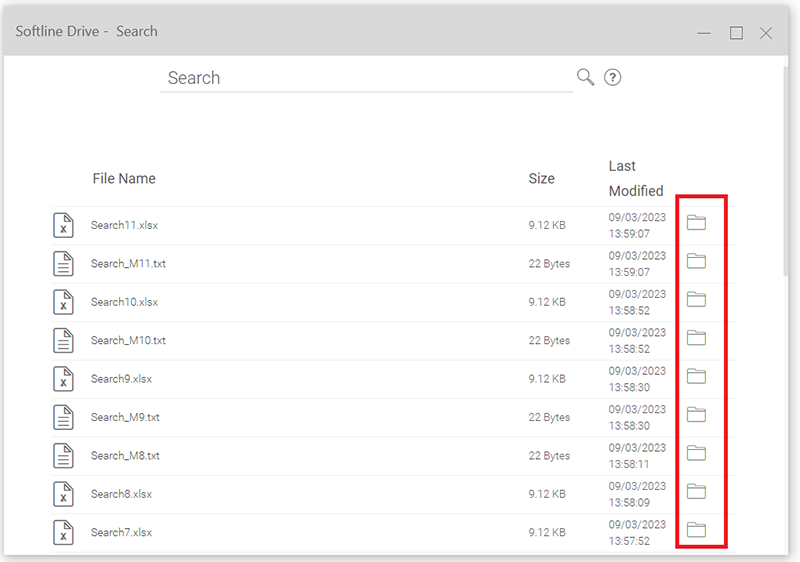
Напротив результатов поиска в открывшемся окне, нажав на иконку ![]() Вам откроется директория хранения целевого файла виртуального диска M в файловом браузере Операционной системы.
Вам откроется директория хранения целевого файла виртуального диска M в файловом браузере Операционной системы.
Хотя назначение тэгов возможно только через Web-интерфейс, функционал Cloud Client позволяет осуществлять поиск по заданным тэгам в ограниченном режиме отображения – не поддерживается индикация совпадений по отдельным тэгам.
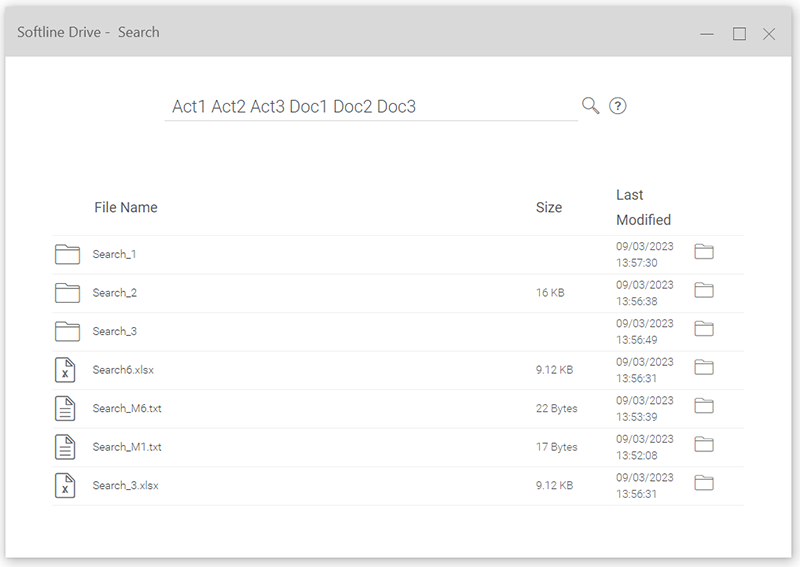

Не нашли инструкцию?
Заполните форму, и наш специалист свяжется с вами.
Мы дополним информацию и ответим на ваш вопрос.
Оставить заявку






























